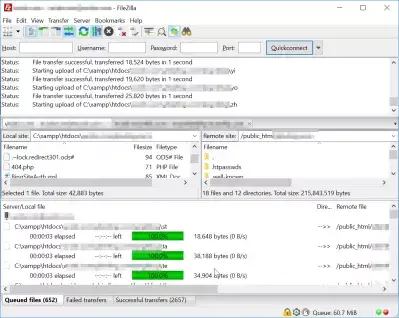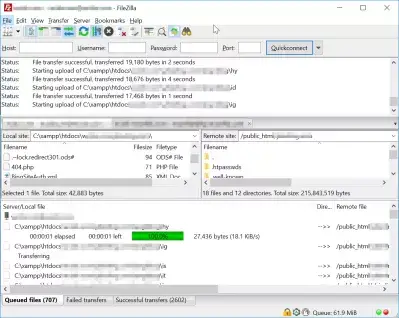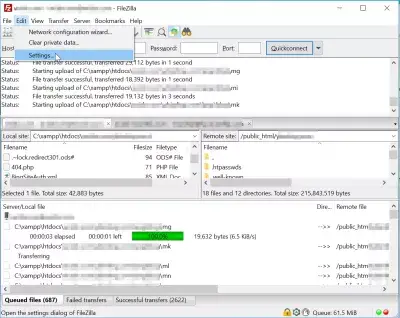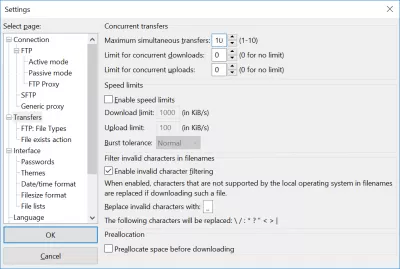Klient FileZilla zwiększa liczbę połączeń
Jak zwiększyć szybkość wysyłania FTP FileZilla
Możliwe jest zwiększenie szybkości wysyłania FTP za pomocą FileZilla poprzez zwiększenie liczby równoczesnych połączeń. Zwiększy to również prędkość pobierania z tych samych powodów.
Ta sztuczka szczególnie dobrze sprawdzi się w przypadku wielu małych plików do przesłania, jednak nie pomoże to z dużym transferem plików FTP.
Wynika to z prostego powodu, jeśli czas ładowania pliku jest krótszy niż czas połączenia transferu plików, wtedy lepiej jest zwiększyć liczbę jednoczesnych połączeń.
W przypadku dużych plików najprawdopodobniej większość przepustowości zostanie wykorzystana, a ograniczenie to połączenie internetowe i limit serwera.
Dlatego liczba jednoczesnych połączeń nie powinna przekraczać 10, co może przeciążyć serwer, a nawet jeśli to możliwe, najprawdopodobniej nie przyniesie żadnej poprawy.
Klient FTP FileZillaFileZilla wiele połączeń
Aby zmienić liczbę równoczesnych połączeń w FileZilla, otwórz menu Ustawienia w menu Edycja.
Tam przejdź do menu Transfer, w którym znajdziesz Maksymalne transfery jednoczesne, domyślnie ustawione na 2.
Możliwe jest zwiększenie go nawet do 10 przelewów w tym samym czasie, wybierz numer, który najbardziej Ci odpowiada.
Jak zwiększyć prędkość wysyłania
Po wybraniu i zastosowaniu ustawień, transfery, jeśli małe pliki, automatycznie pójdą szybciej, ponieważ nie będzie konieczne długie oczekiwanie na ustanowienie połączenia z serwerem dla każdego pliku, dlatego poprawa prędkości wysyłania FileZilla.
Jak przyspieszyć działanie FileZilla
Klient FTP FileZilla jest jednym z najszybszych klientów FTP i jednym z najszybszych klientów SFTP.
Jeśli napotykasz powolne przesyłanie FileZilla, sprawdź konfigurację FileZilla, aby zwiększyć liczbę jednoczesnych połączeń, aby zwiększyć prędkość wysyłania, ale także aby zwiększyć prędkość pobierania.
FileZilla zbyt wiele połączeń
Naucz się SEO Podstawy: Zapisz już dziś!
Zwiększ widoczność i ruch witryny, opanowując podstawy SEO dzięki naszemu łatwemu do wykonaniu kursowi podstaw.
Zacznij uczyć się SEO
W przypadku wystąpienia błędu FileZilla zbyt wiele połączeń z tego adresu IP lub błędu FTP 421 zbyt wiele połączeń, oznacza to, że liczba jednoczesnych połączeń powinna zostać zmniejszona.
Przejdź do ustawień FileZilla, jak wyjaśniono powyżej, i zmniejsz tę liczbę.
Innym rozwiązaniem może być zwiększenie liczby połączeń dozwolonych przez serwer, ale jest to bardziej techniczne i najprawdopodobniej nie będzie dozwolone przez hosta.
Filezilla: skonfiguruj wiele połączeń
Aby w Filezilli skonfigurować wiele połączeń, wykonaj następujące kroki:
1. Skonfiguruj przesyłanie pliku,
2. Przejdź do Plik> Ustawienia> Transfery,
3. Zmień dopuszczalną liczbę jednoczesnych połączeń,
4. Ciesz się szybszym przesyłaniem plików dzięki wielu połączeniom skonfigurowanym przez FileZilla!
Filezilla wiele połączeń - Fora FileZillaCzęsto Zadawane Pytania
- W jaki sposób można zwiększyć liczbę jednoczesnych wielu połączeń w kliencie FileZilla w celu poprawy prędkości przesyłania plików?
- Aby zwiększyć wiele połączeń w kliencie FileZilla, przejdź do „edytuj”> „Ustawienia”> „transfery” i dostosuj liczbę „Maksymalne transfery jednoczesne” wyższą niż ustawienie domyślne. Bądź ostrożny, ponieważ ustawienie go zbyt wysoko może prowadzić do odłączeń serwerów lub zakazów przez serwer FTP.
Filezilla: skonfiguruj wiele połączeń for faster upload

YoAnn Bierling to specjalista od wydawnictwa i cyfrowego konsultingowego, który wywarł globalny wpływ dzięki wiedzy specjalistycznej i innowacji w technologiach. Pasjonowany wzmacnianiem osób i organizacji do prosperowania w erze cyfrowej, dąży do zapewniania wyjątkowych rezultatów i zwiększania rozwoju poprzez tworzenie treści edukacyjnych.
Naucz się SEO Podstawy: Zapisz już dziś!
Zwiększ widoczność i ruch witryny, opanowując podstawy SEO dzięki naszemu łatwemu do wykonaniu kursowi podstaw.
Zacznij uczyć się SEO